【超簡単】Pythonを公式からインストールしたら、すぐコードが書けたので、めも。~Mac編~

今までProgateのプラットフォームでPythonを書いてきた訳ですが、3週目も終わりある程度Pythonの構文をインプットすることができました。
作りたい物に近いコードを書いてどんどんインプットしていきたいのですが、開発環境を整えないと自分のコードが書けないのです。
そこで、まだプログラミング初心者の私でも簡単に出来た開発環境の構築方法をメモしていきます。
また、Atomで開発環境を構築することで、自動補完機能や色付け機能により、より開発し易くなります。
公式サイトからPythonをダウンロードする
※3分程度で終わります。
Pythonで書かれたプログラムを動かすには、それを解釈してパソコンに指示をする通訳プログラム(インタープリンタ)が必要です。
→こちらの公式サイトから無料で入手可能です。
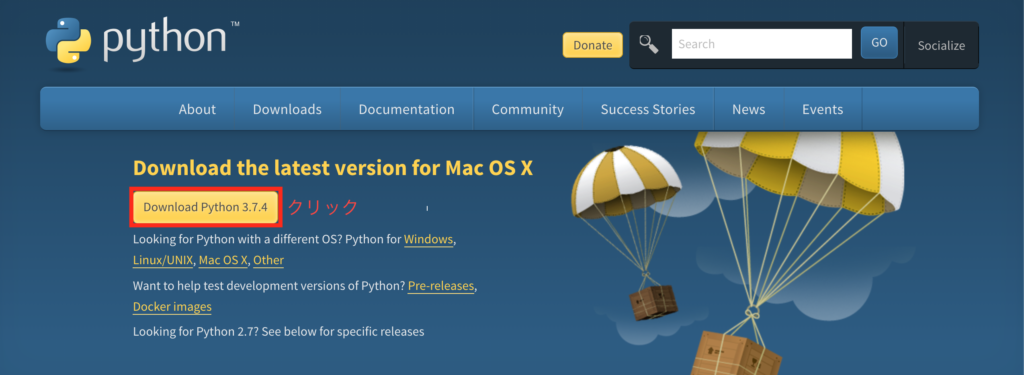
「Download Python 3.◯.◯」をクリックしてダウンロードします。
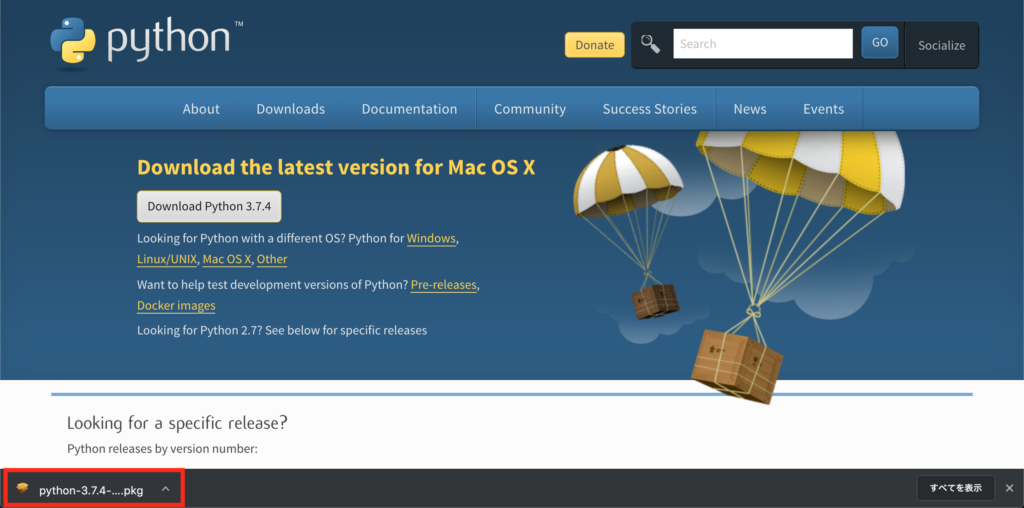
ダウンロードしたファイルを開きます
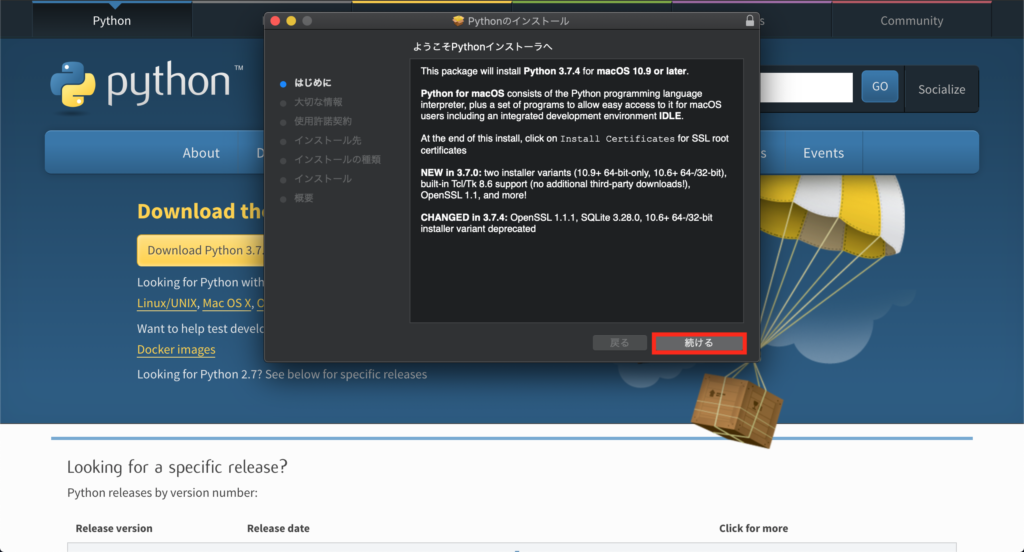
インストーラーが起動するので、全て「続ける」をクリック
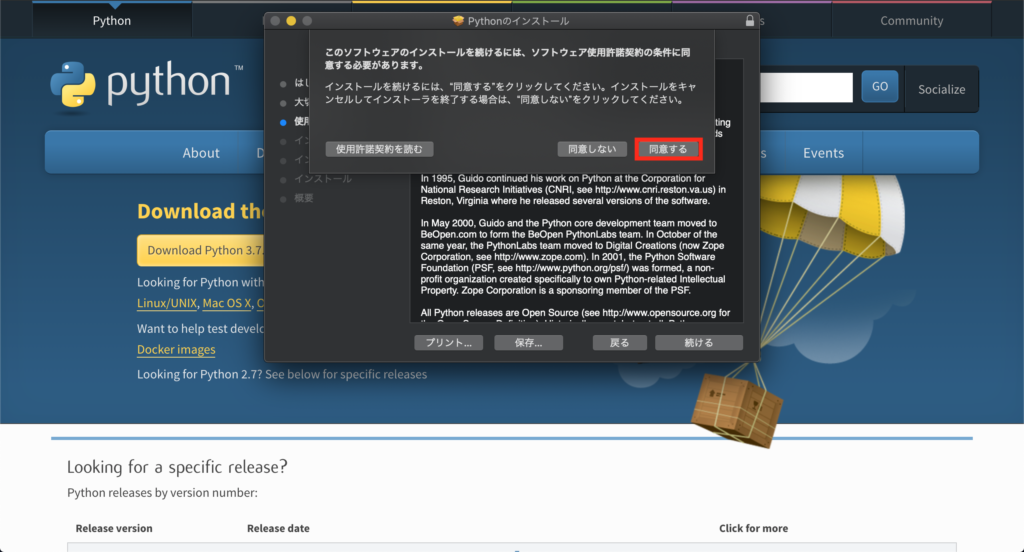
「同意する」をクリック
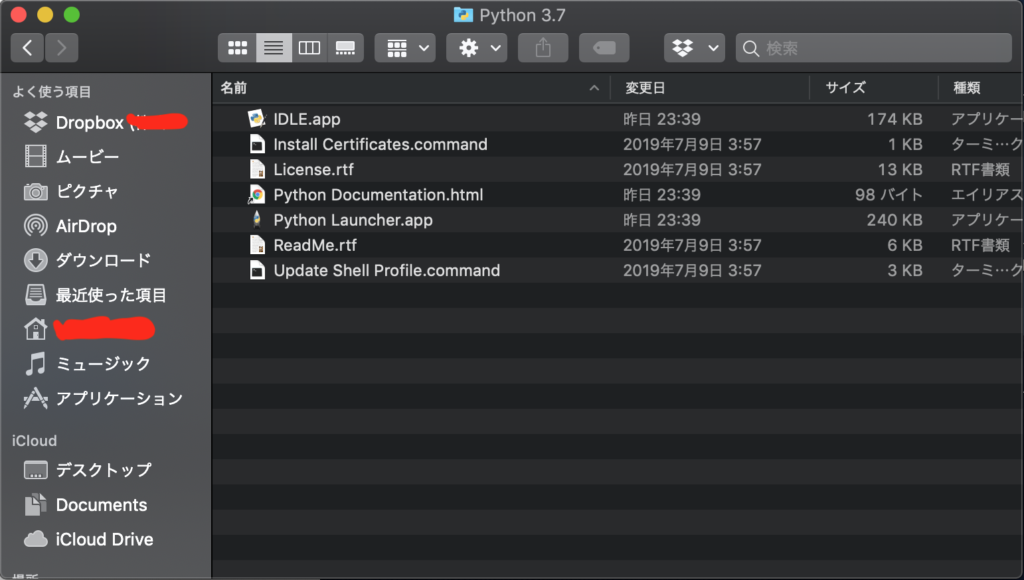
インストールが完了すると、「アプリケーション」フォルダ内に『Python 3.◯』フォルダが作成されています。
この中の「IDLE.app」をクリックするとPythonのシェルが開き、コードを書くことができる様になります。
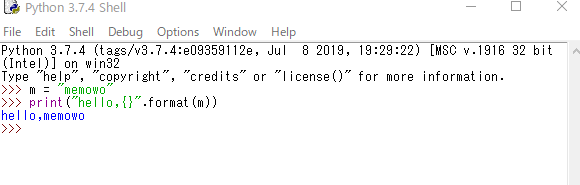
Homebrewとpyenvでインストールする
HPから直接Pythonをインストールするよりは工数がかかり、理解できない部分もあるかと思いますが、今後以下の事がしたい人はHomebrewとpyenvを使ってインストールをしておくことをおすすめします!
・入れたものをOS全体のパッケージ管理の制御下に置くことができる。
・ パッケージ管理ができる。
→UNIX系をある程度使う人なら「やっておいた方が良い」という感覚になると思います。
・ 公式サイトに行ってインスーラを探す手間が省け る。
・ システム上に複数のバージョンをインストールして切り替える事ができる
・ 開発環境等でバージョンの異なるpythonを利用した複数のプログラムを開発できる。
まとめ
Pythonのホームページからダウンロードすることで、非常にお手軽にPythonのIDLEを自分のPCで使う事が可能になります。
また、信頼できる提供元からダウンロードする為、偽ファイルをインストールしてしまう危険性も無く、最新版を入手する事ができます。
とりあえず、入門書などで学んだ動きを試してみたいなら、ホームページからささっとダウンロードしちゃうのが良いかと。